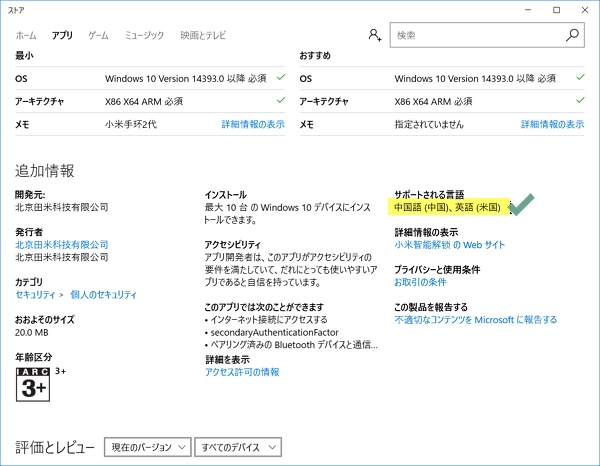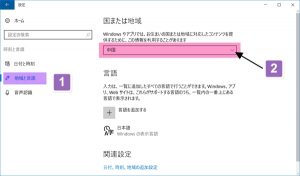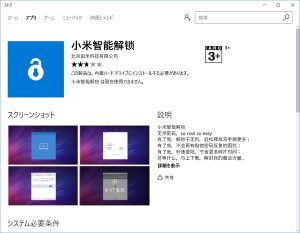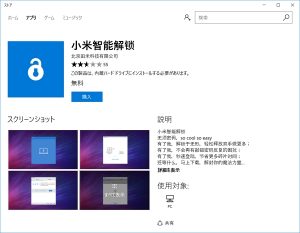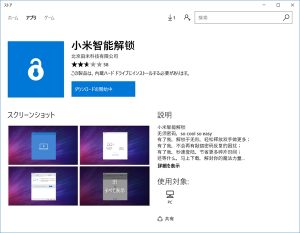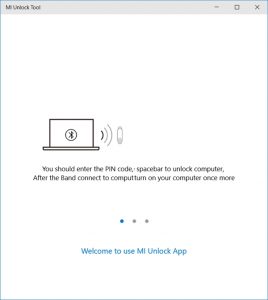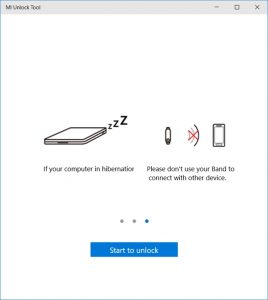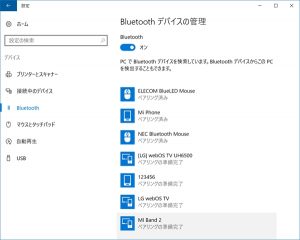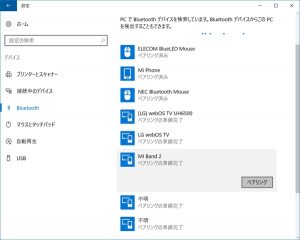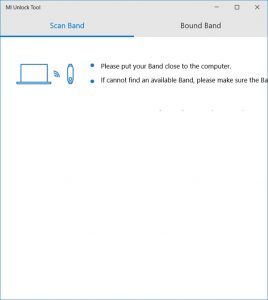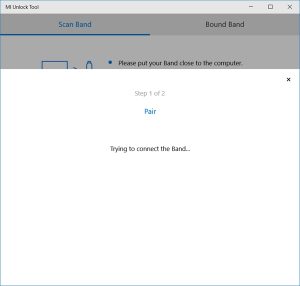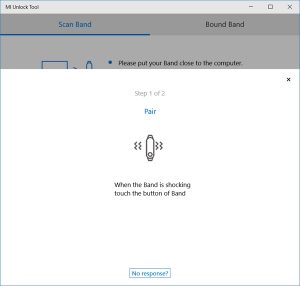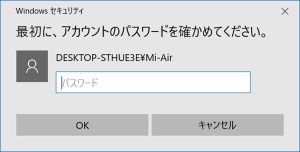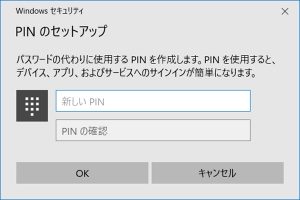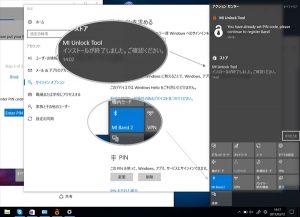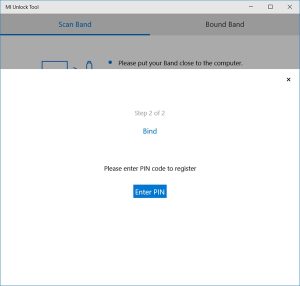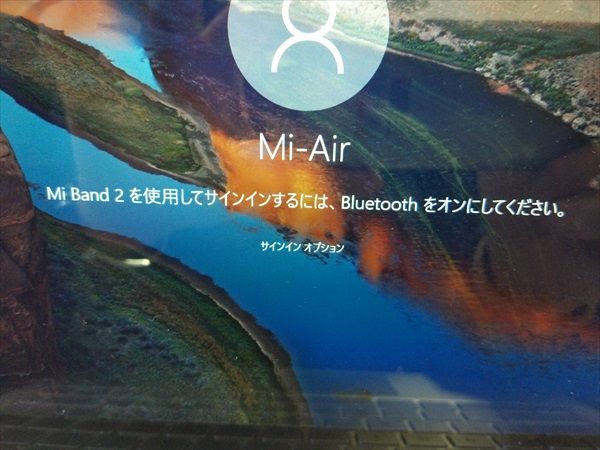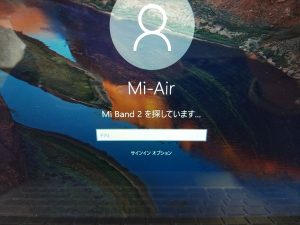中国ガジェット通販サイト GEARBESTさんよりXiaomi Mi Band2のサンプルを提供して頂きました。3月9日に受け取ってから冠婚葬祭などをのぞきほぼ毎日24時間装着しつづけた本端末と関連するAndoroid・PCアプリの使用感などを簡単にレビューしたいと思います。(1回目)
開封時の記事はこちら。
タイトルの通り今回は、Mi Band2 を用いてPC(Xiaomi Mi Notebook Air 12.5)のサインインをしたいと思います。
Mi Band2 でサインイン?どういう事か最初に結論から
結果から言いますと、下記動画のようにMi band2をかざす事でPCにサインイン出来ます。(パスワードやPINの入力が不要)
前提として、Mi Band2 とのBluetoothによる同時接続は1台(スマートフォンとペアリングしている状態ではPC上の本操作は行えません)
一見、サインインがスマートになるかなと思いましたがパスワード入力画面まで進んでいないとMi band2による認証が行われないのでそこまで利便性が向上する訳でもないですね。
またBluetoothによる同時接続は1台という制限上、私の使い方は普段はPCとペアリングしておいて寝る前または土日にBluetoothをONにしたスマートフォンとペアリングしてMi Band2のデータをスマートフォン上のアプリ(Mi Fit)に同期といった使い方をしています。
当初はそこらを理解していない為、少し恥ずかしいことに…。
Mi Band2でサインインしようとPCにかざすもサインイン出来ず。スマホとペアリング中だという事に気付くまで腕をブンブン振ってしまったスマートじゃないオジサン。 #xiaomi #miband2 #mi notebook air pic.twitter.com/J78ME5j1Lo
— しまガジェ (@shima_gadget) 2017年3月20日
またMi Band2によるサインインに慣れてドヤ顔で毎日サインインしていたら、訳を話してない家族からはPC始める前のストレッチ?(腕を突き出したので)呼ばわり。きっとオサレな方がさっとやったらスマートなのでしょう。
という訳でスマートに使いこなせる方や試してみたい方向けに、設定手順を説明していきます。
Mi Band2によるサインインは専用アプリのインストール必須
Mi Band2によるサインインは、小米智能解锁(MI Unlock Tool)という専用アプリのインストール及び設定が必要となります。手順をは以下の通り。
- 地域設定(ロケール)を中国に変更 ※
※小米智能解锁(MI Unlock Tool)をインストールする為 - 小米智能解锁(MI Unlock Tool)をインストール・起動
- PC側:Mi Band2とPCをペアリング
- ツール・PC側:Mi Band2とMI Unlock Toolの紐づけ(Bind)
- PC側:アカウントのパスワード確認→PINの設定(4桁数字)
- ツール側:ユーザー確認(設定したPINの入力)
という事サクサク進めましょう。もしインストールなどで躓く方がいましたら答えれる範囲で回答しますので質問して下さい。
1.地域設定(ロケール)を中国に変更
なぜ中国に変更するかといいますと、↓の画像をクリックして下さい。小米智能解锁(MI Unlock Tool)のサポート条件が中国語となっている為(私の環境においては米国設定ではインストールできませんでした)
地域(ロケール)の変更:Windowsキー + I で設定画面を出します。
- 設定画面:時刻と言語をクリック
- 1.地域と言語をクリック→2.中国を選択
2.小米智能解锁(MI Unlock Tool)をインストール・起動
ツールダウンロード:小米智能解锁(MI Unlock Tool)
こちらから小米智能解锁(MI Unlock Tool)をインストール必要がありますが最初に地域を変更する必要があります(地域:中国以外の方)
地域を変更する事で、以下のように小米智能解锁(MI Unlock Tool)が購入(インストール)する事が可能になります。
- 地域変更前
- 地域変更後
- 購入するとダウンロード開始
インストール後、起動させるとペアリングするように指示されます。
- サインインの説明
- 他端末とのペアリングについて
- PCスリープ中について
※インストール後は地域(ロケール)設定を中国以外に戻しても問題ありません。小米智能解锁の起動において地域チェックなどはありません。
3.PC側:Mi Band2とPCをペアリング
続いてBluetoothデバイスの管理画面が表示されるので Mi Band2をペアリングします。
- ペアリング前
- ペアリング後
ペアリングが成功すると小米智能解锁の画面にて Mi Band2が表示されます。
- ペアリング前
- ペアリング後
4.ツール・PC側:Mi Band2とMI Unlock Toolの紐づけ(Bind)
- Bindボタンをクリック
- Mi Band2を検出します
- Mi Band2へのアクセスを許可
- Mi Band2の液晶画面上で紐づけ許可※
- PINコードの設定に
- こちらの画面が表示されます
※Mi Band2 本体側液晶画面にて紐づけの許可ボタンが表示されますので画面をタッチして許可して下さい。
5.PC側:アカウントのパスワード確認→PINの設定(4桁数字)
続いて、現在のアカウントのパスワード確認画面が表示されるのでパスワード入力→PINのセットアップへと進みます。
- 現在のアカウントのパスワード確認
- 4桁数字のPINを登録
- 完了通知及びペアリング確認
6.ツール側:ユーザー確認(設定したPINの入力)
つづいて小米智能解锁の画面上において先ほど登録したPINを入力します。
- Enter PINをクリック
- 先ほど登録したPINを入力
- 紐づけ(Bind)完了、お疲れ様です。
これにて、小米智能解锁による設定は完了です。これで冒頭の動画のように紐づけしたMi Band2(ペアリング状態)を用いてPCのサインインが可能となります。
ちなみに、今回紹介した設定をした状態でBluetoothを切っていると
Mi Band2 を認識できないと
こんな感じになります。
余談、防水性チェックもかねて…
防水対応の本品ですが私は24時間装着している事からお風呂場で身体や腕を洗うついでにMi Band2を洗っています、防水仕様の対象外(温度・洗浄剤)なので推奨される行為ではありませんがもうすぐ1ヵ月となる現在においては今の所、故障や不具合などはおきていません。
ハートが大小に動いて、測定後ブルっと震える脈拍測定が好きな子供は、DignoWを洗っていた私の傍らでMi Band2を洗いたいという事でジャブジャブ洗っていました。
3000円前後(セールがあれば安くなることも)で色々と遊べる本品興味ある方は、公式やGEARBESTさんのページ見て見て下さいね。
GEARBEST(本製品の提供元):Xiaomi Mi Band2 販売ページ
Xiaomi公式:Xiaomi Mi Band2ページ